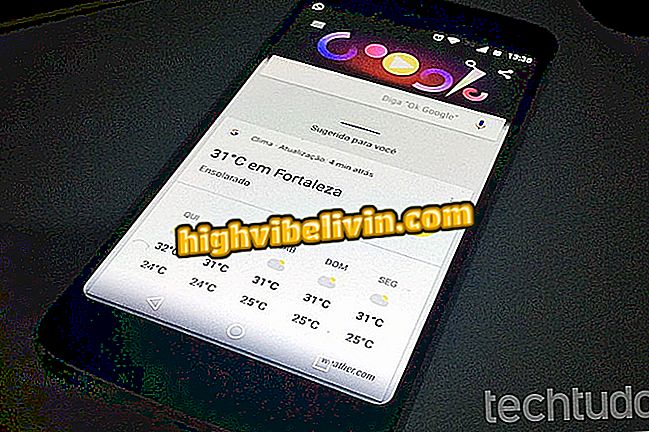Cách tải xuống và cài đặt ứng dụng trên TV thông minh Philco
TV thông minh Philco với hệ thống Android có cửa hàng ứng dụng riêng. Tuy nhiên, sau khi kết nối TV với Internet, bạn có thể tải xuống một số phần mềm tương tự thành công trên điện thoại thông minh và máy tính bảng với hệ thống. Ngoài các tùy chọn hỗ trợ như YouTube và Netflix, chẳng hạn, TV thông minh có thương hiệu cũng cung cấp, trong số những người khác, trình duyệt Internet và thậm chí là một nguồn cấp tin tức.
Bạn muốn tìm một chiếc TV thông minh giá rẻ? Tìm giá tốt nhất trên So sánh
Trong hướng dẫn bên dưới, TechTudo sẽ hướng dẫn bạn cách tải xuống và cài đặt ứng dụng trên TV thông minh Philco. Nhưng trước khi bạn bắt đầu, cần lưu ý rằng các mẹo chỉ hoạt động đối với TV có thương hiệu với hệ điều hành Android "thuần túy", không phải Android TV.
Cách tải xuống và cài đặt ứng dụng Netflix trên Philco smart TV

Dưới đây là cách tải xuống và cài đặt ứng dụng từ cửa hàng TV thông minh Philco chính thức
Bước 1. Sau khi bật TV thông minh Philco của bạn và chờ khởi động hệ thống, hãy xác định vị trí và nhấn nút "Smart TV" trên điều khiển từ xa;
TV "trên điều khiển từ xa của bạnBước 2. Sử dụng các phím mũi tên để điều hướng đến tùy chọn "Cửa hàng TV". Sau đó nhấn phím "Ok" để tiếp tục;
Cửa hàng "Bước 3. Một lần trên trang cửa hàng ứng dụng, bạn có thể điều hướng giữa các ứng dụng nổi bật với các mũi tên chỉ đường trên điều khiển từ xa. Tuy nhiên, nếu bạn muốn tìm kiếm một chương trình cụ thể, hãy nhấn mũi tên lên và chọn biểu tượng kính lúp. Sau đó nhấn phím "Ok" để tiếp tục;

Để thực hiện tìm kiếm, chọn biểu tượng kính lúp phía trên các ứng dụng nổi bật
Bước 4. Trong màn hình tìm kiếm, bạn sẽ cần sử dụng bàn phím ảo. Sử dụng các phím mũi tên để chọn các chữ cái và nhấn phím "Ok" để nhập chúng vào trường tìm kiếm;

Nhập tên của ứng dụng mong muốn với sự trợ giúp của bàn phím ảo
Bước 5. Sau khi nhập tất cả tên của ứng dụng bạn muốn, chọn nút "Tiếp theo" trên bàn phím ảo;
Bước 6. Trong kết quả tìm kiếm, chọn ứng dụng mong muốn và nhấn nút "Ok" trên điều khiển từ xa;
Bước 7. Để bắt đầu tải xuống và cài đặt ứng dụng, nhấn phím "Ok" một lần nữa;
Bước 8. Sau khi cài đặt hoàn tất, bạn sẽ được cung cấp các tùy chọn để mở hoặc gỡ cài đặt ứng dụng được đề cập;

Sau khi cài đặt hoàn tất, bạn có thể mở hoặc gỡ cài đặt ứng dụng
Truy cập các ứng dụng đã cài đặt
Sau khi cài đặt, tất cả các ứng dụng trên TV thông minh Philco của bạn có thể được tìm thấy trong một menu. Nếu bạn cũng muốn biết cách truy cập nó, hãy làm theo các bước dưới đây:
Bước 1. Một lần nữa, sau khi bật Philco TV thông minh của bạn và đợi khởi động hệ thống, hãy xác định vị trí và nhấn nút "Smart TV" trên điều khiển từ xa;
TV "Bước 2. Lần này, điều hướng đến tùy chọn "Ứng dụng của tôi", nhấn phím "Ok" trên điều khiển để tiếp tục;
Ứng dụng "Bước 3. Hệ thống sau đó sẽ hiển thị danh sách tất cả các ứng dụng được cài đặt trên TV của bạn. Sử dụng các mũi tên chỉ hướng trên điều khiển để chọn tùy chọn mong muốn và nhấn phím "Ok" để mở ứng dụng.
Đó! Bây giờ bạn đã biết cách cài đặt các ứng dụng mới và tìm những ứng dụng đã được cài đặt trên TV thông minh Philco với hệ thống Android.
Smart TV: Tôi nên mua cái nào? Đặt câu hỏi của bạn trong Diễn đàn